利用图层样式制作出漂亮的高光纹理字 PS文字特效教程
PS纹理字制作教程 人气:4
PS纹理字制作教程,PS文字特效教程:利用图层样式制作出漂亮的高光纹理字,高光艺术字制作实例,制作之前需要选好自己喜欢的纹理素材,并定义成图案。然后在设置样式的时候把图案加上去,就可以得到不错的效果 。最终效果

1、新建560 * 350像素文件。 2、打开素材1拖入画布中。 3、打上你需要的字。
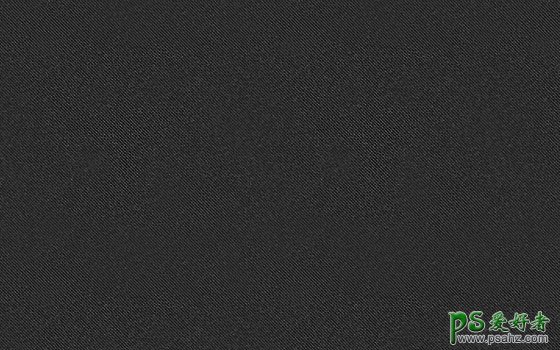
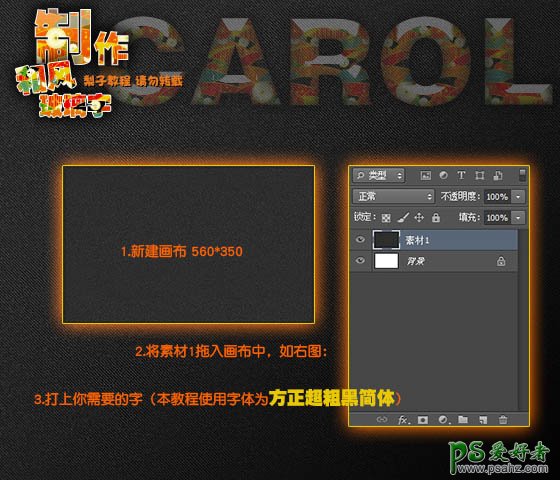
4、创建一个新的填充图层,颜色为黑色。 5、在图层蒙版上用渐变工具刷出一个圆形。

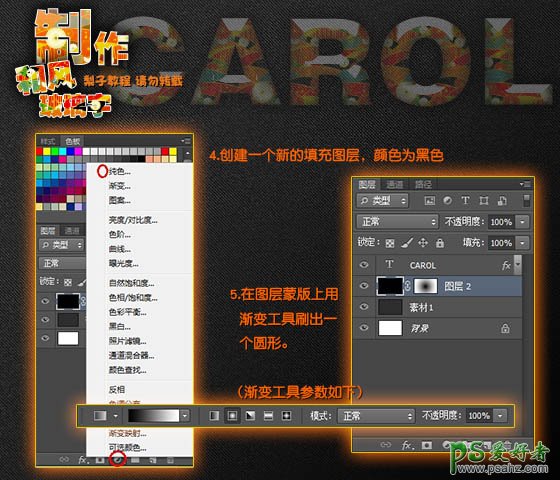
6、双击字体图层,设置图层样式,如下图。设置样式之前需要把下面的纹理定义成图案。
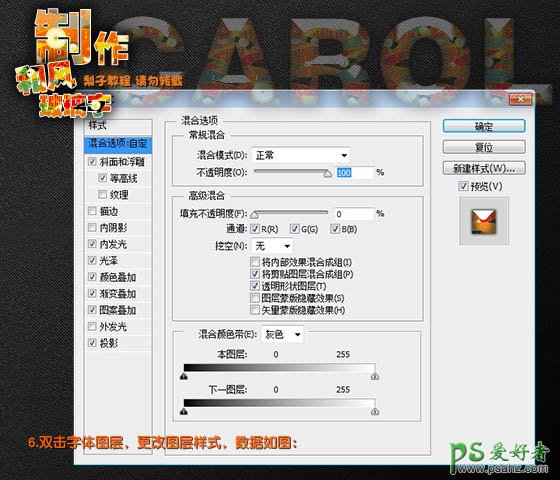
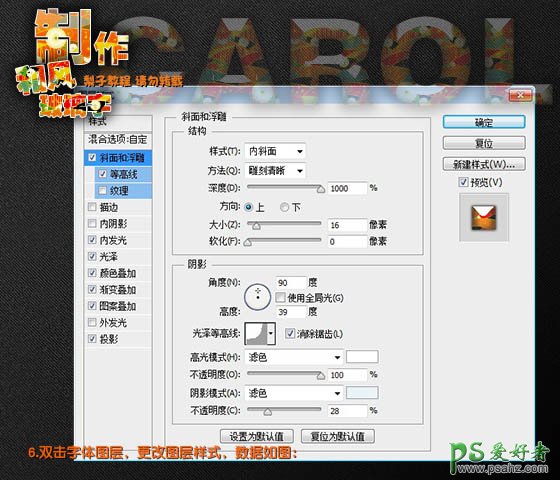
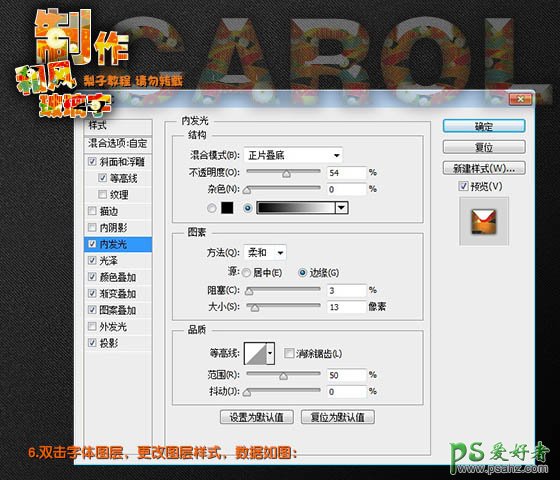
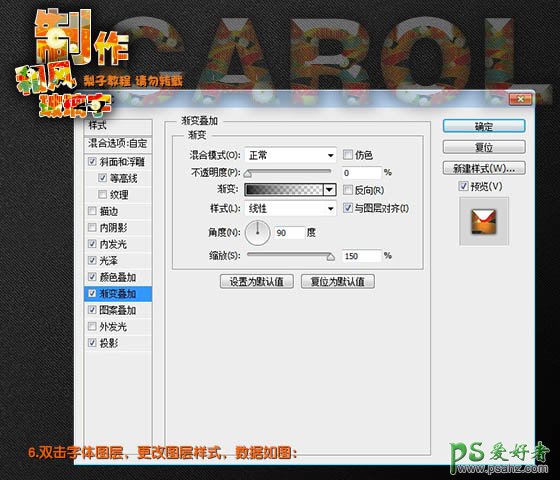
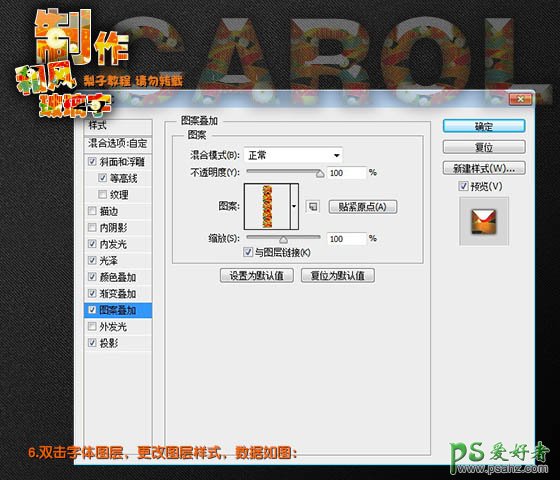
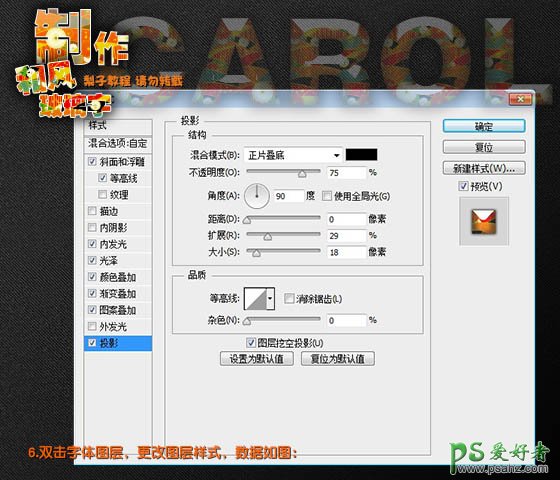
7、加上图层样式后的效果如下。

最终效果:

加载全部内容